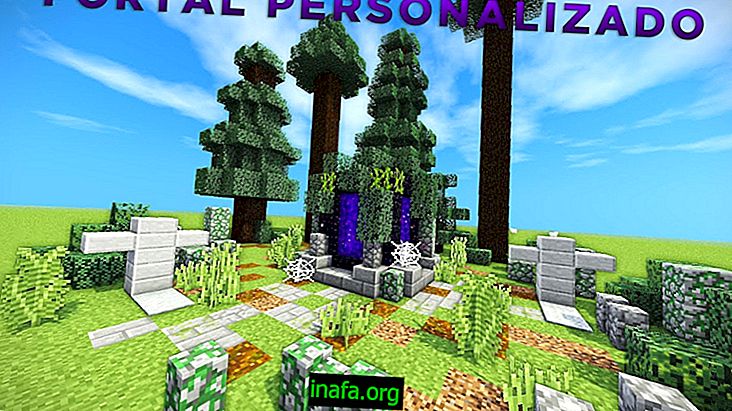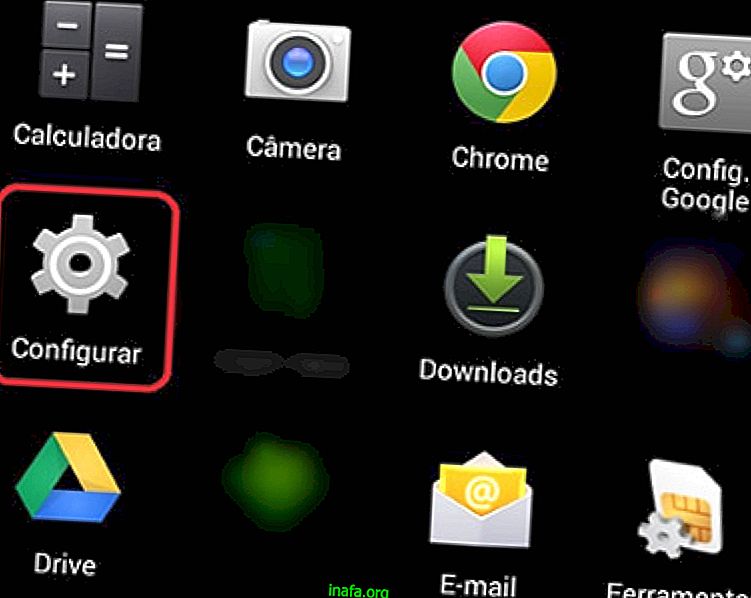8 vprašanj Surface Pro in kako ga rešiti
Površinski računalniki so odlični tako za priložnostne uporabnike kot za tiste, ki potrebujejo zmogljivejši računalnik za vsakodnevno uporabo. Kljub temu imajo lahko številni modeli določene nadležne težave, ki pokvarijo izkušnjo s tekočino, ki bi jo morala imeti taka naprava. Dobra novica je, da večino teh težav uporabnik računalnika zlahka reši sam. Spodaj si lahko ogledate naš seznam, če želite izvedeti več o najpogostejših vprašanjih Surface Pro in kako jih lahko rešite.
1. Tipkovnica ne deluje

Kadarkoli tipkovnico priključite na svoj Surface Pro, se pričakuje, da bo v napravi prikazano opozorilo z vprašanjem, ali jo želite namesto načina tabličnega računalnika uporabljati kot običajni računalnik. Na žalost se lahko znajdete v situaciji, ko tipkovnica ni prepoznana, zato se opozorilo nikoli ne pojavi.
Če želite to rešiti, lahko s tipkovnice odstranite in preverite, ali je v bližini magnetov umazanija, ki lahko prekine povezavo s površino. Druga rešitev je, da preprosto znova zaženete računalnik in takoj priključite tipkovnico.
2. Windows 10 visi
Druga zelo moteča težava, ki se lahko zgodi, je, da se Windows 10 brez razlage začne zrušiti. To lahko povzroči zastarel gonilnik, zato je vedno dobro to preveriti, če se težava pogosto dogaja.
Če ugotovite, da se je situacija začela pojavljati šele, ko je bila nameščena programska oprema, jo poskusite odstraniti in preverite, ali se težava ne dogaja več. Na splošno je napaka združljivosti najbolj verjetna razlaga.
3. Windows Hello ne deluje
Windows Hello je zelo zanimiva funkcija, ki omogoča odklepanje sistema Windows samo z vašim obrazom. Težava je v tem, da to prepoznavanje obraza morda ne bo delovalo, če ste obraz optično pregledali le ob prvi namestitvi naprave. Če želite odpraviti morebitne težave s prepoznavanjem, pojdite na nastavitve površine in ponovno skenirajte obraz.
4. Težave z baterijo

Baterija novega Surface Pro naj bi z zmerno uporabo zdržala vsaj 14 ur, nekoliko manj, če se boste odločili za uporabo težje programske opreme, kot je obdelava videa in slik ali celo igre. Če ugotovite, da obremenitev traja veliko manj kot to, in brez razloga, morate ves čas preveriti, ali imajo aplikacije v ozadju.
Če je vse v redu, je morda dobro, da napravo servisirate, navsezadnje ima lahko tudi sama baterija resnejše težave in v tem primeru jih prepoznati doma ni tako enostavno.
5. Wi-Fi povezava še naprej pada
Težave s povezavo se lahko pojavijo iz različnih razlogov, tudi po krivdi vašega ponudnika internetnih storitev. Zato je vedno dobra ideja, da se prepričate, da vaša povezava Wi-Fi deluje na drugih napravah še prej. Izklopite tudi usmerjevalnik za nekaj sekund, kar je morda dovolj za odpravo tovrstnih težav.
Če to ne deluje, lahko Surface Pro pozabite na Wi-Fi, znova zaženete računalnik in vnesete podatke Wi-Fi, kot je bil prvič. Če to ne deluje, je morda naprava pokvarjena, priporočamo, da jo odnesete v servisni center.
6. Težave z bluetoothom
Na žalost več poročil uporabnikov Surface Pro kaže, da ima zelo motečo težavo v zvezi s povezavo z Bluetooth. To se običajno zgodi, ko ga na ta način poskušate povezati z določenimi dodatki.
Očitno to težavo povzroča vaša različica sistema Windows 10 in najboljši način, da jo začasno odpravite, je, da Surface znova zaženete vsakič, ko se zgodi. Pričakuje se, da bo Microsoft izdal samo posodobitev, ki jo bo dokončno rešila.
7. Okvarjena lučka zaslona

Če opazite, da je zaslonska lučka Surface Pro zelo neenakomerna, je morda tovarniško pokvarjena. To lahko opazimo, ko imajo deli zaslona veliko bolj svetlo luč kot drugi. To se običajno zgodi veliko na straneh naprave, kot je Surface.
V tem primeru ne morete veliko storiti, zato računalnik servisirajte ali poskusite zamenjati z novim modelom, če je še vedno pod garancijo.
8. Gumb za površinsko pisalo ne deluje
Eden najbolj uporabljanih dodatkov Surface Pro je Surface Pen, ki služi kot pisalo za uporabo na zaslonu na dotik naprave, idealno za risanje ali celo kot preprost kazalec na zaslon. Na vrhu ima gumb, ki v številnih aplikacijah deluje tudi kot radirko. Ta gumb lahko včasih preneha pravilno delovati.
Če se vam to zgodi, pojdite na nastavitve sistema Windows in odstranite površinsko pero iz povezanih naprav. Počakajte nekaj sekund in vstavite pisalo nazaj, zaradi česar bo spet nemoteno delovalo.
Ste rešili težave s površino?
Ali lahko izkoristite naš seznam za lažje prepoznavanje in reševanje površinskih težav? Ste imeli kakšno od težav, omenjenih v našem članku? Bodite prepričani, da pustite svoj komentar in nam povejte, kaj mislite, in vse se je izkazalo za vas.